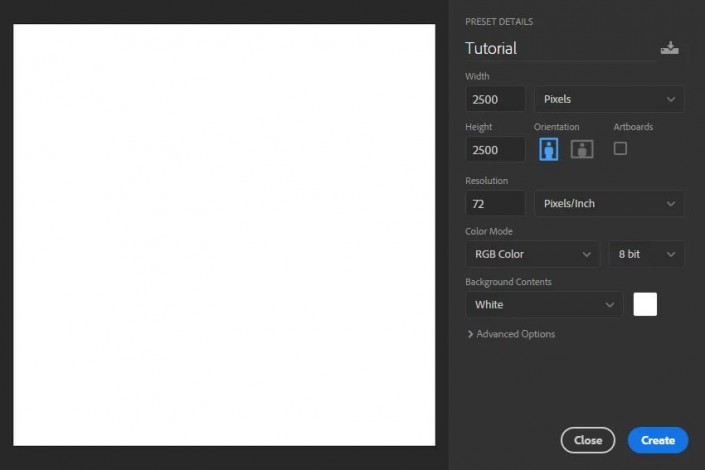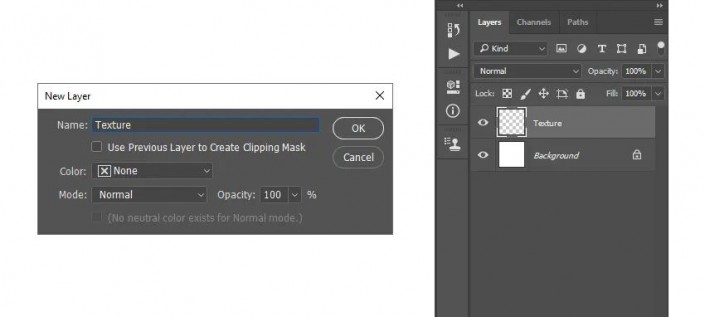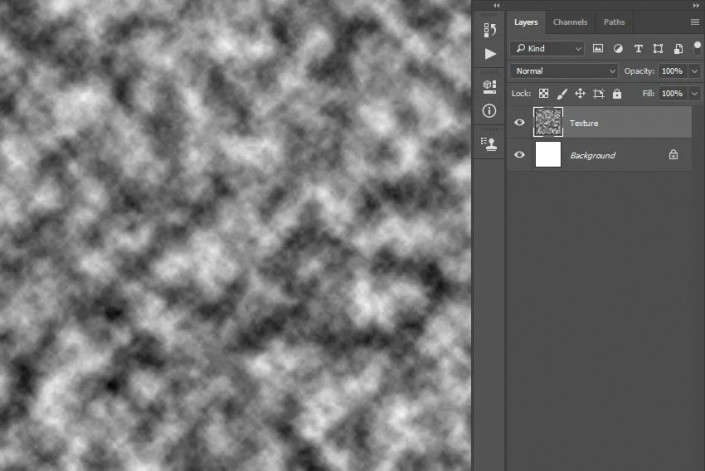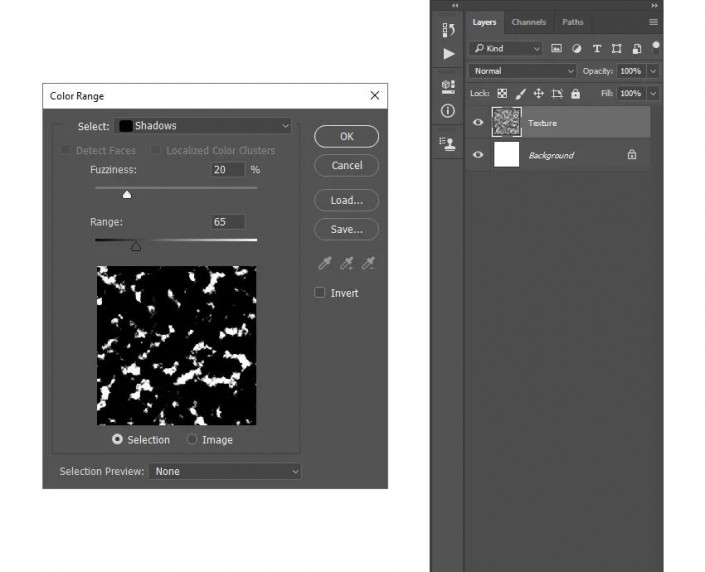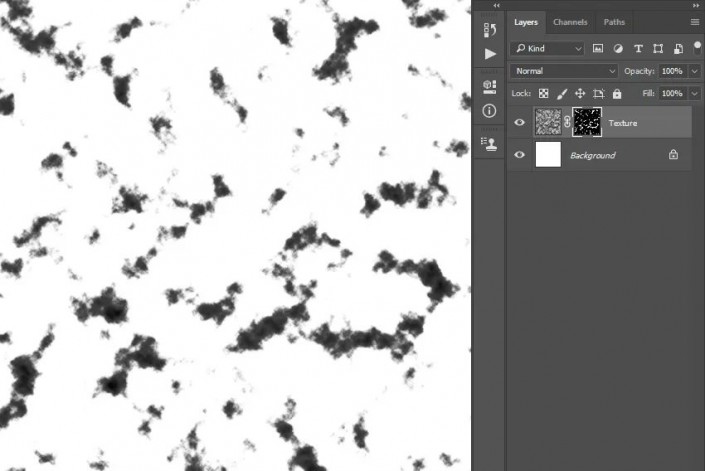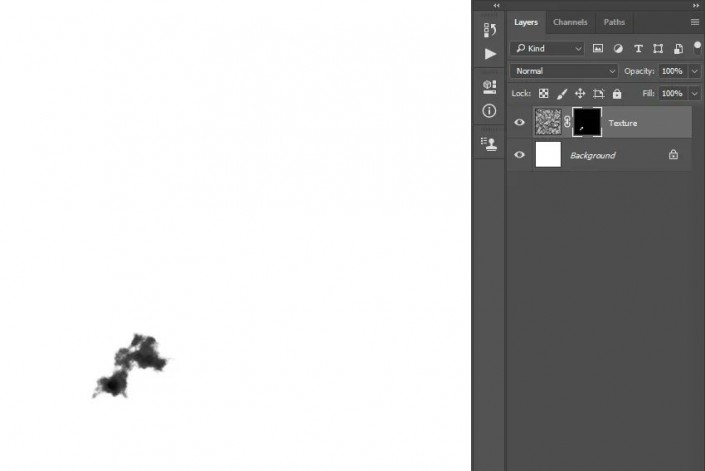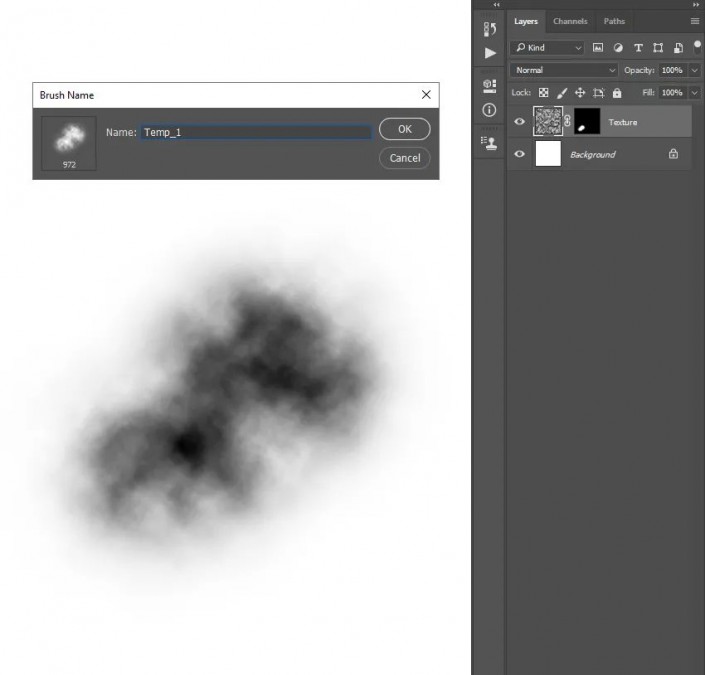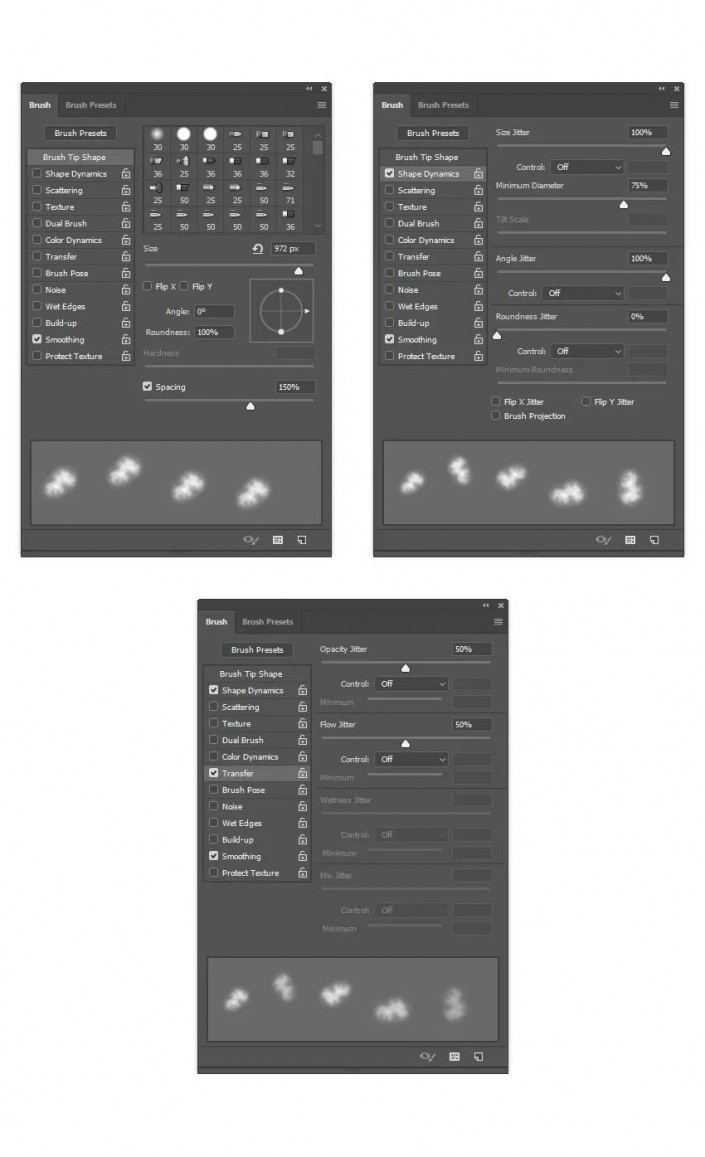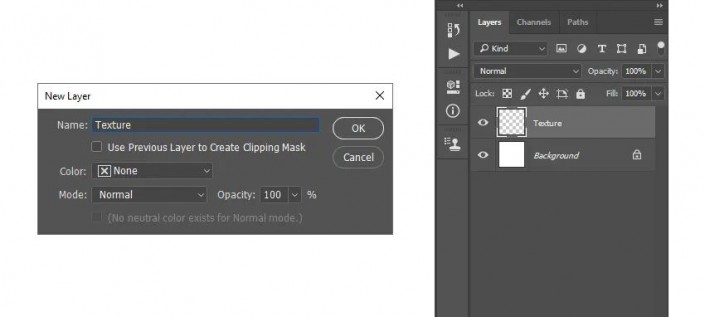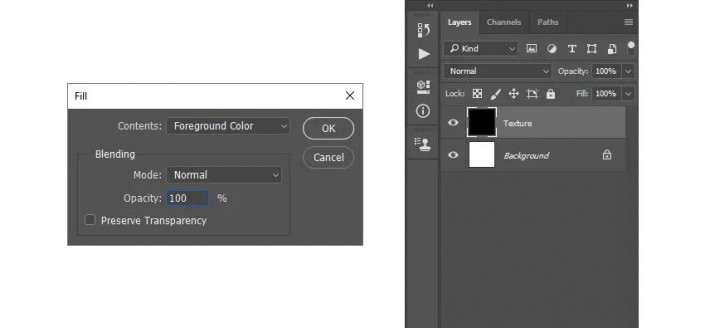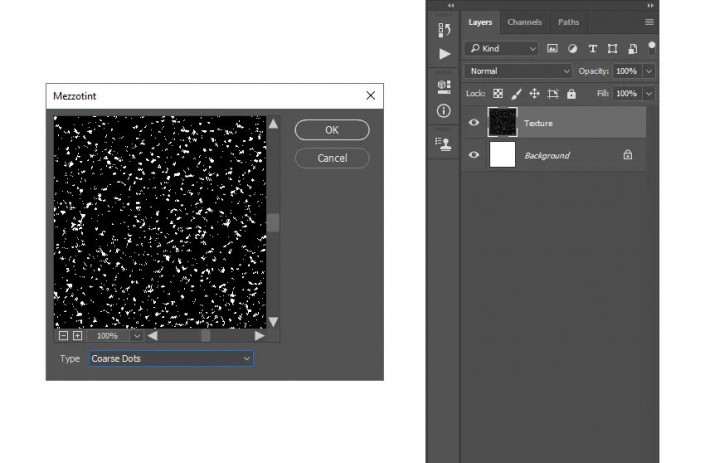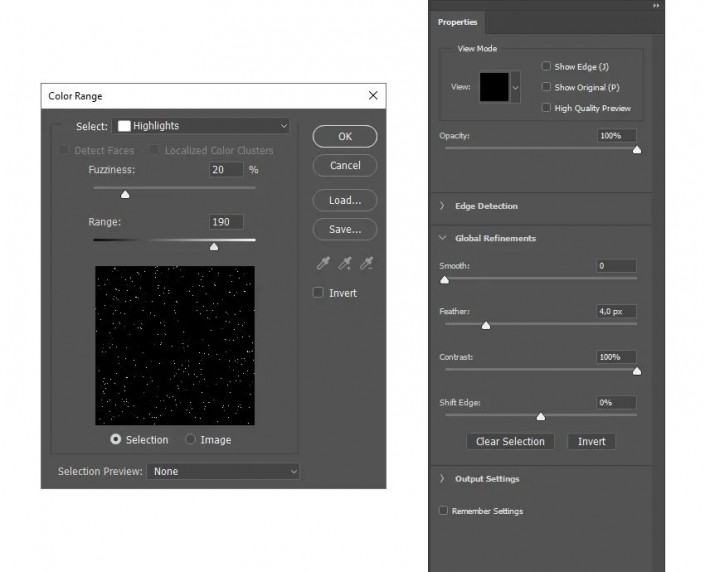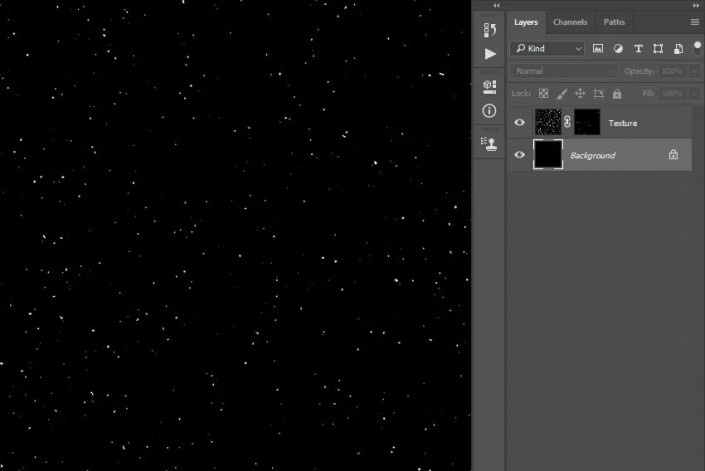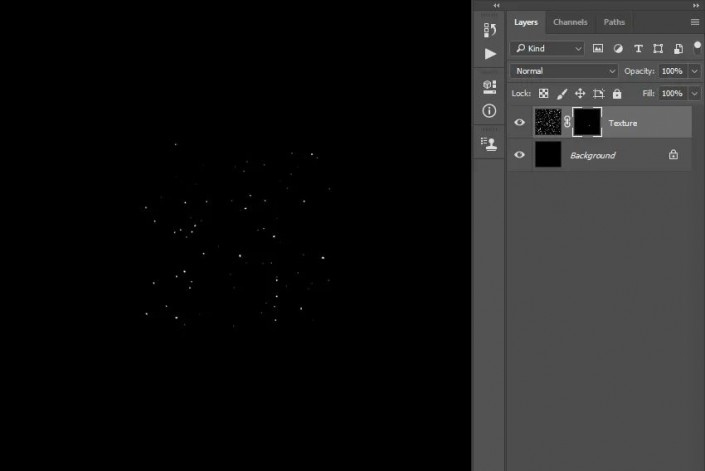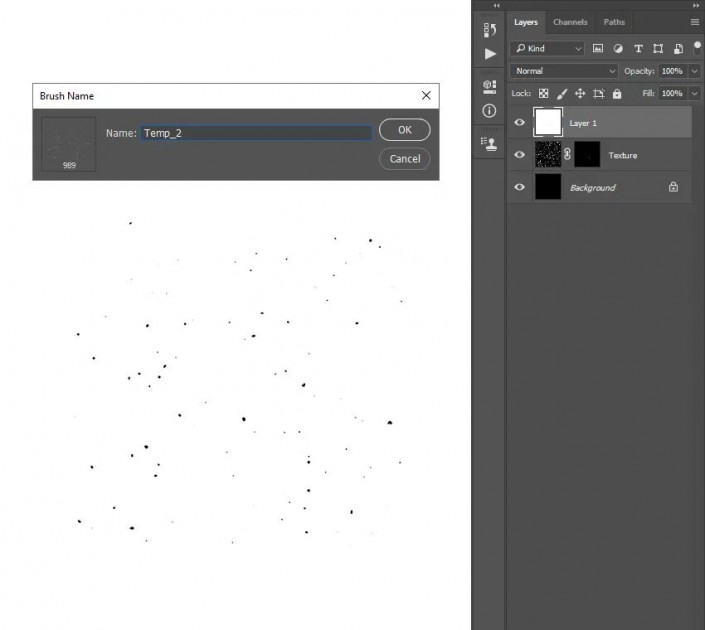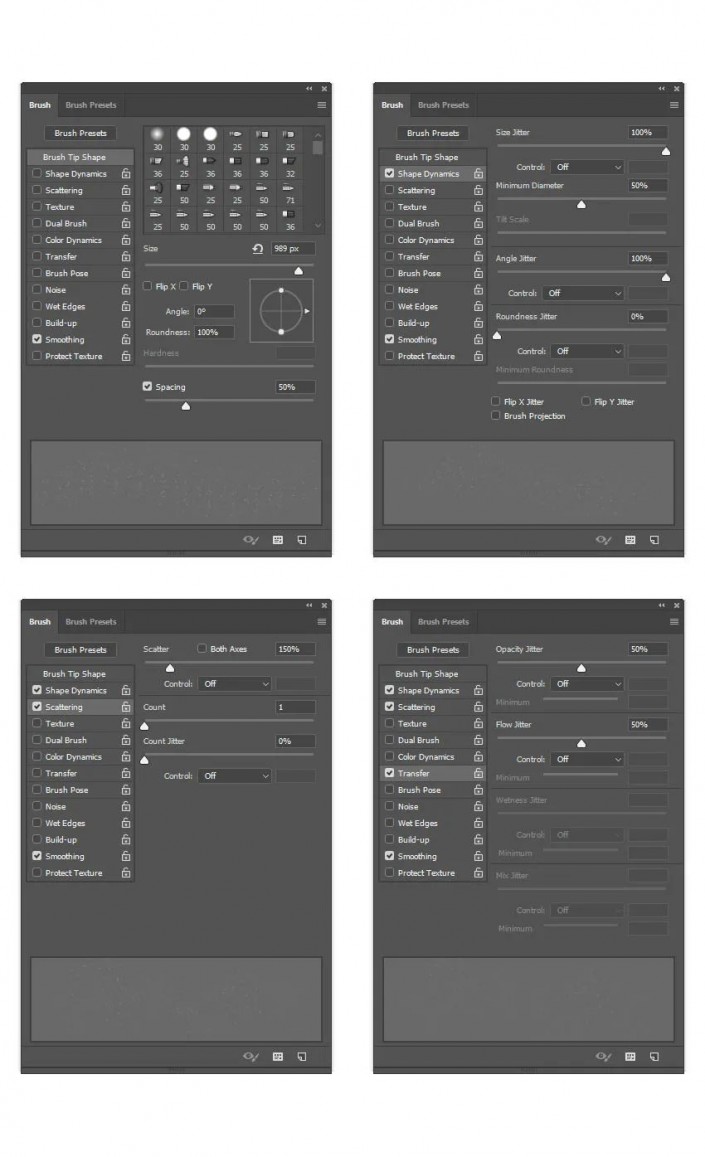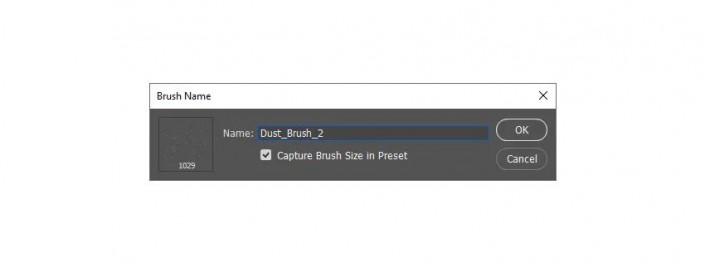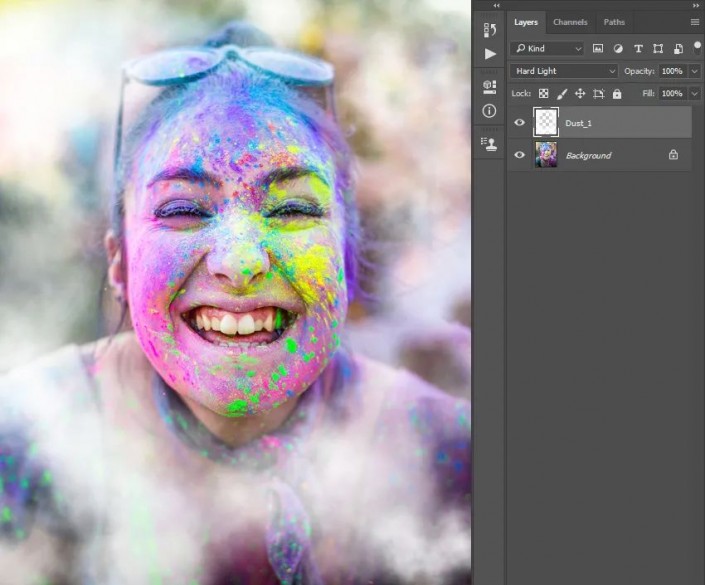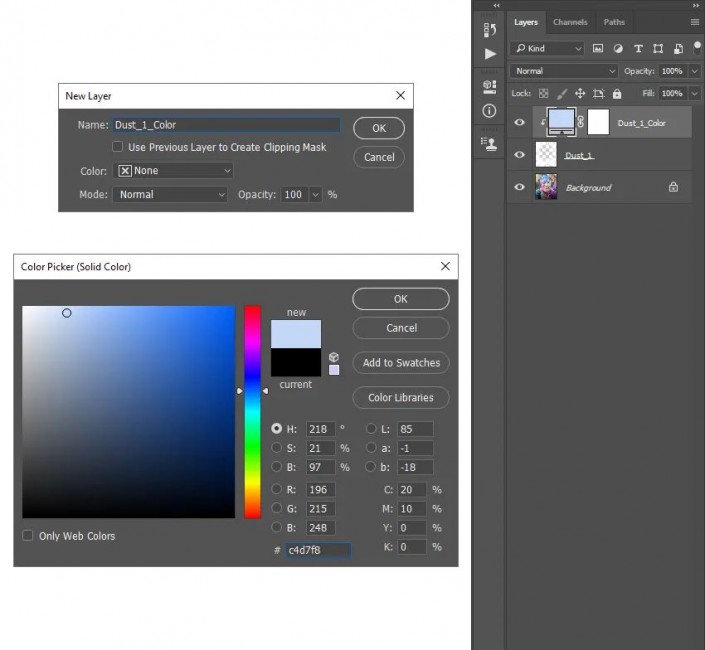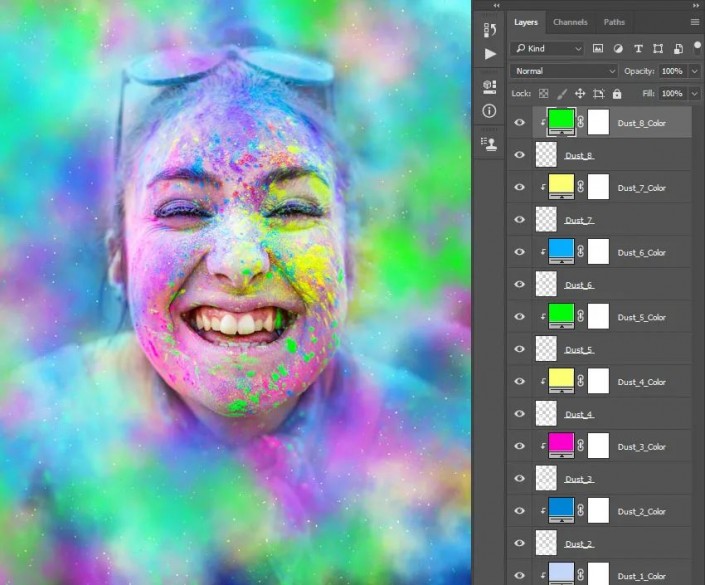本篇教程通過ps教同學們制作筆刷,制作起來也不是很難,主要通過筆刷來進行一個設置,該筆刷的效果類似于在一些歡慶的盛典上,很多人喜歡把五顏六色的粉末噴在身上的效果,我們在制作的時候可以參考一下教程,因為教程是翻譯教程,同學們可以對照著相應的中文ps進行一個操作,整體來說還是比較好上手的。具體同學們跟著教程來學習一下吧,相信你們可以做的更好。
效果圖:
 新手學PS請到:
新手學PS請到:
操作步驟:
1.創建灰塵文件
首先,創建一個新文件。要創建新文件,請轉到文件>新建,然后將寬度和高度設置為2500像素,將分辨率設置為72像素/英寸。
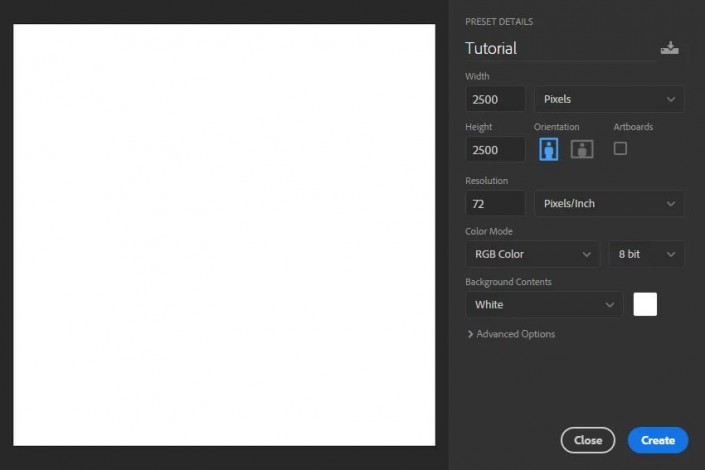
2.創建筆刷
步驟1
在本節中,我們將創建Photoshop筆刷。轉到“圖層”>“新建”>“圖層”以創建一個新圖層,并將其命名為Texture。
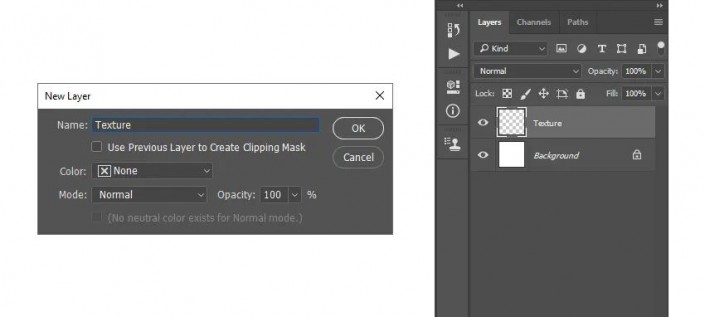
步驟2
現在,按鍵盤上的D重置色樣,然后轉到“文件”>“渲染”>“云”。
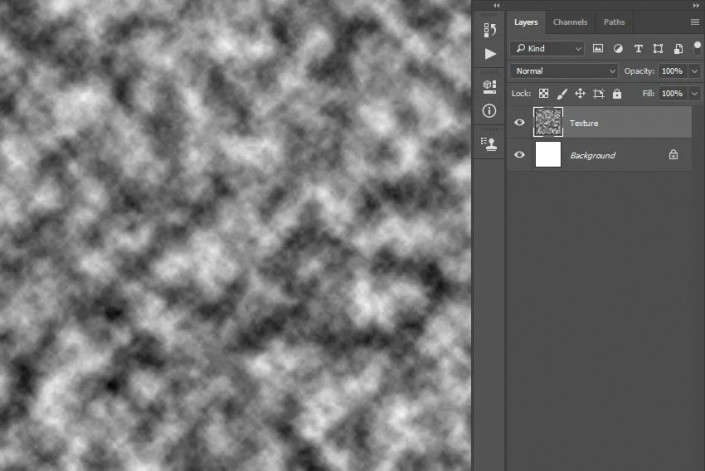
步驟3
轉到“選擇”>“顏色范圍”,然后將“選擇”設置為“陰影”,“模糊性”為20%,并將“范圍”設置為65。
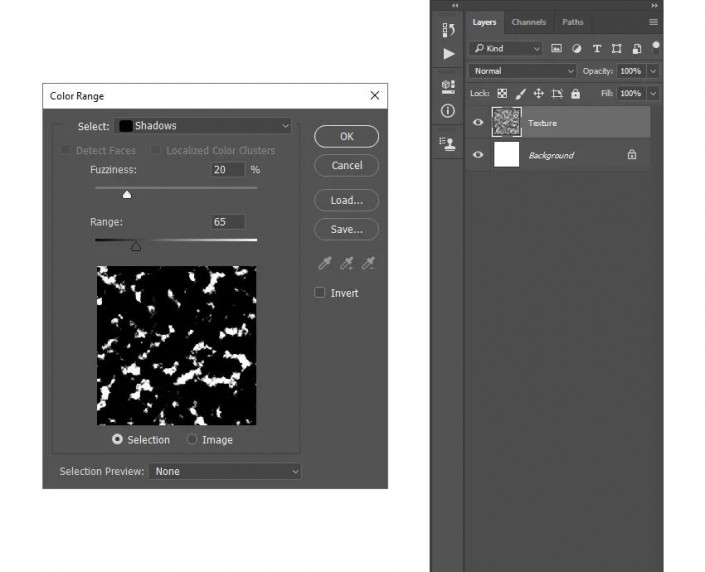
步驟4
現在轉到“圖層”>“圖層
蒙版http:///tags/38847/”>“顯示選擇”以添加一個圖層蒙版,以顯示該圖層的選定區域。
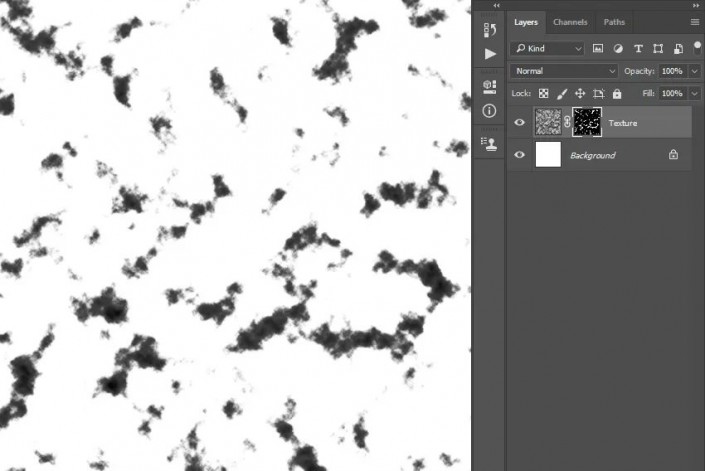
步驟5
選擇“畫筆工具”(B),選擇一個硬或軟的圓形畫筆,并將前景色設置為。然后,在要刪除的紋理區域上進行筆刷,僅保留要用于筆刷的區域。
#000000
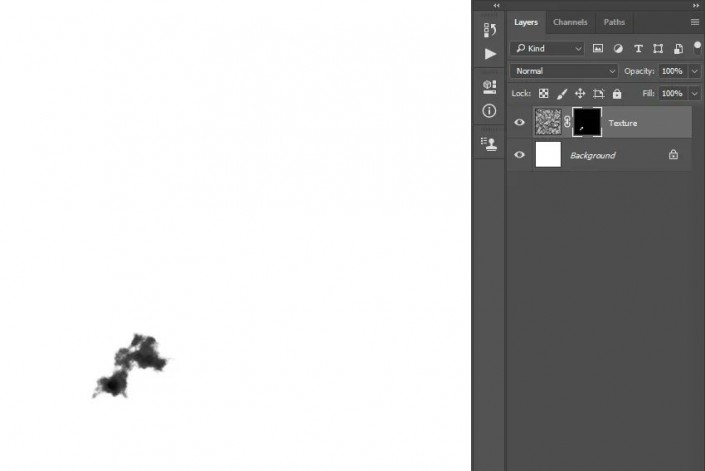
步驟6
現在選擇“畫筆工具”(B),選擇一個柔軟的圓形畫筆,并將前景色設置為。然后,在剩余的紋理區域上刷一下以擴展它。之后,選擇該層的縮略圖,轉到“編輯”>“定義畫筆”以將此紋理定義為畫筆,并將其命名為Temp_1。
#ffffff
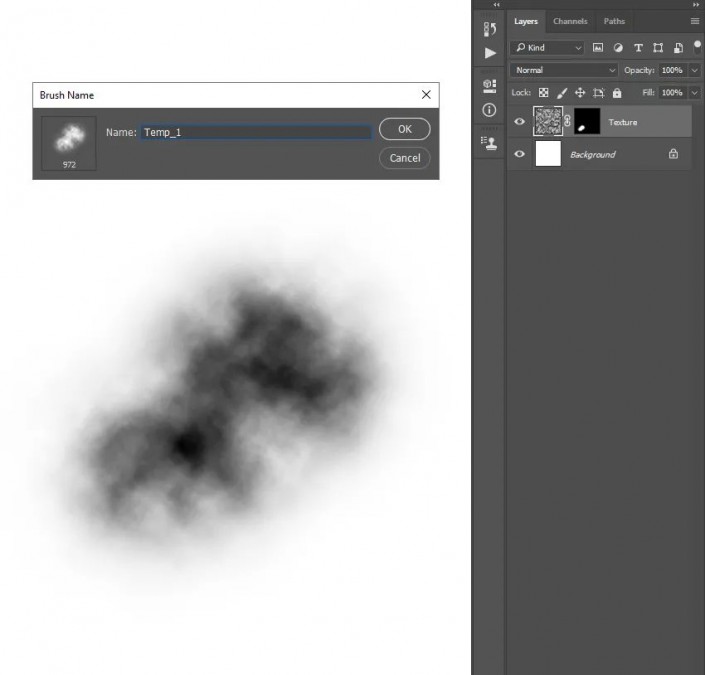
步驟7
按鍵盤上的B,右鍵單擊畫布內的任意位置,選擇Temp_1畫筆,然后按Enter。然后轉到“窗口”>“畫筆”,然后在“畫筆”窗口中使用以下設置:
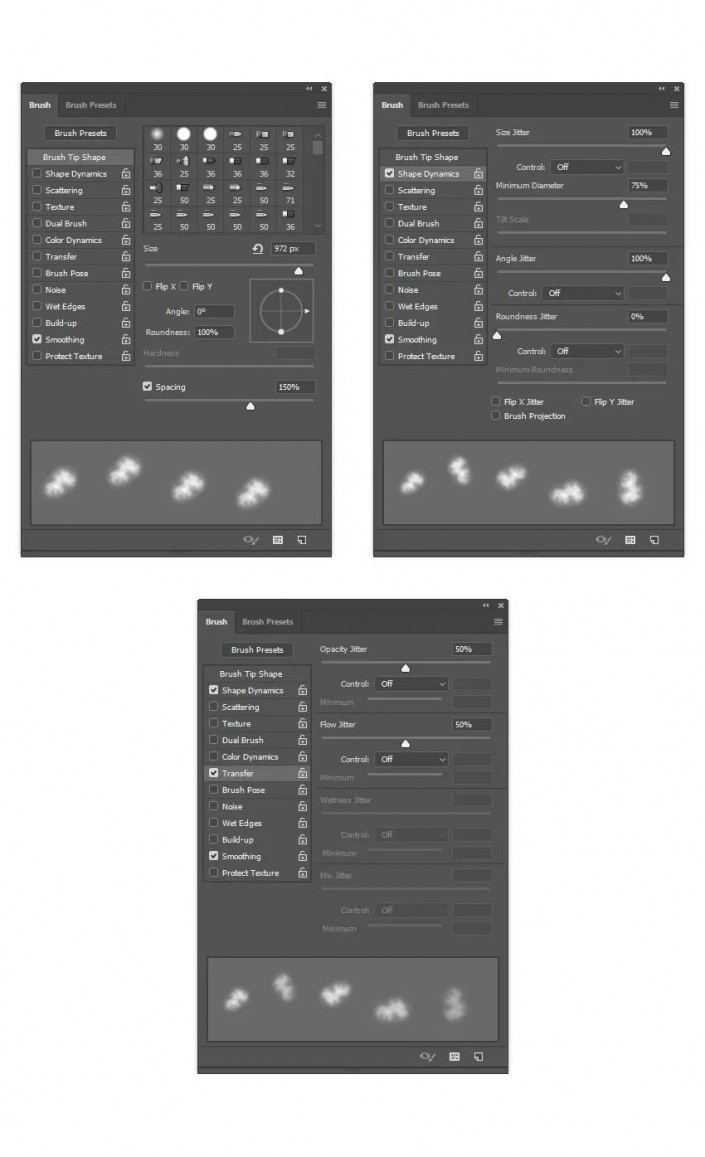
步驟8
現在,要將具有新設置的畫筆定義為新畫筆,請單擊“畫筆”面板右下角的右上角圖標,并將其命名為Dust_Brush_1。

3.創建塵埃粒子筆刷
步驟1
在本節中,我們將使用相同的Photoshop文件創建一個塵粒Photoshop筆刷。右鍵單擊“紋理”層,然后選擇“刪除層”。然后,轉到“圖層”>“新建”>“圖層”以創建一個新圖層,然后再次將其命名為“紋理”。
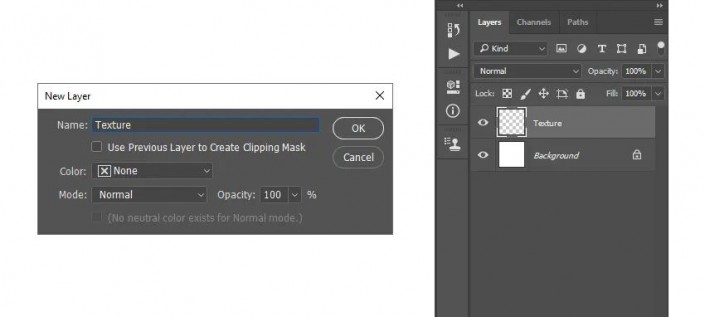
步驟2
現在,將前景色設置為。然后,轉到“編輯”>“填充”,然后將“內容”設置為“前景色”,將“模式”設置為“普通”,將“不透明度”設置為100%。
#000000
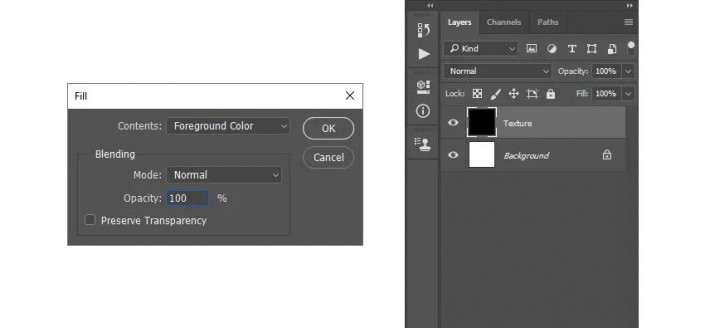
步驟3
轉到“濾鏡”>“像素化”>“ 銅版雕刻”,然后將“類型”設置為“粗點”。
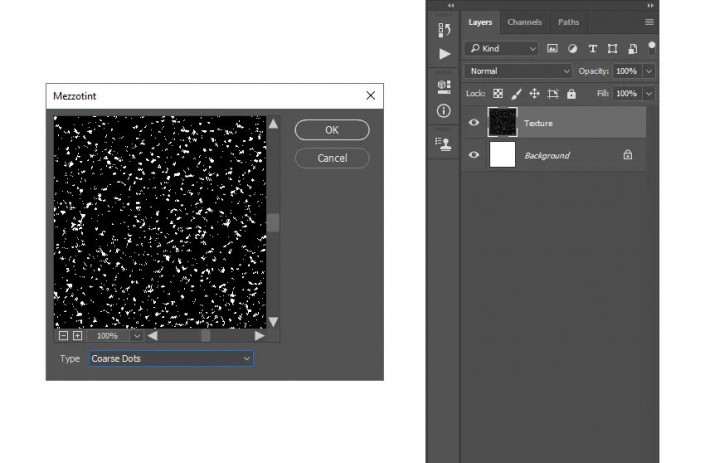
步驟4
現在按Ctrl-T打開轉換選項,并將圖層的寬高設置為250%。

步驟5
轉到“選擇”>“顏色范圍”,然后將“選擇”設置為“高光”,“模糊性”為20%,“范圍”為190。然后,轉到“選擇”>“選擇并遮罩”,然后將“平滑度”設置為0,將“羽化”設置為4 px,將“對比度”設置為100%,將“移位邊緣”設置為0%。
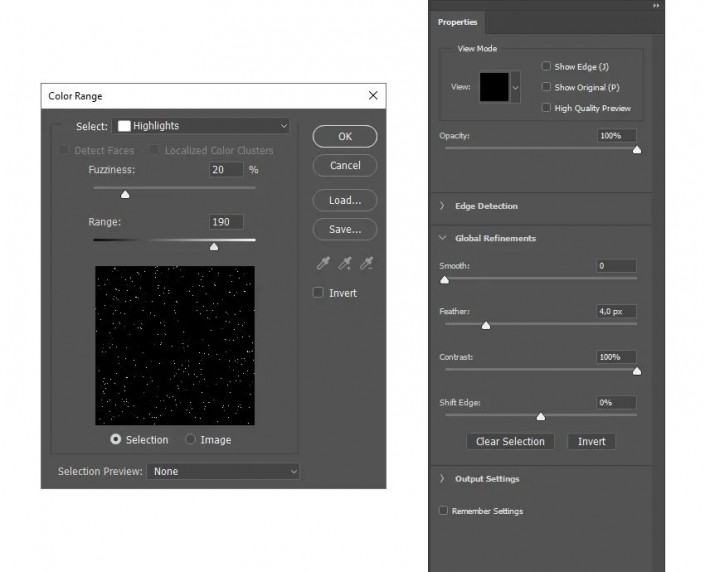
步驟6
現在,轉到“圖層”>“圖層蒙版”>“顯示選擇”以添加一個圖層蒙版,以顯示該圖層的選定區域。然后,選擇“背景”層,然后按Ctrl-I反轉該層的顏色。
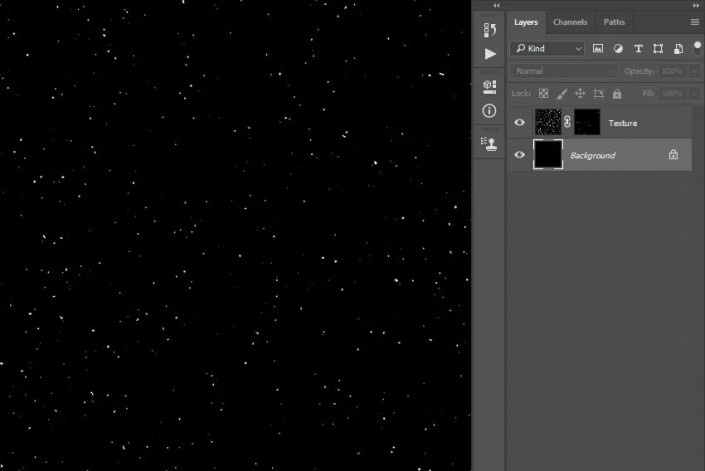
步驟7
選擇“畫筆工具”(B),選擇一個硬圓形畫筆,并將前景色設置為。然后,在要刪除的紋理區域上進行筆刷,僅保留要用于筆刷的區域。
#000000
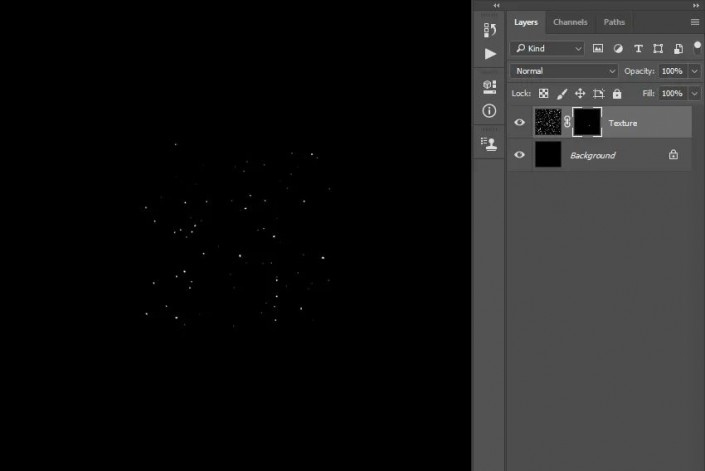
步驟8
現在按Ctrl-Alt-Shift-E進行屏幕截圖。然后,按Ctrl-I反轉該圖層的顏色。之后,選擇該層的縮略圖,轉到“編輯”>“定義畫筆”以將該紋理定義為畫筆,并將其命名為Temp_2。
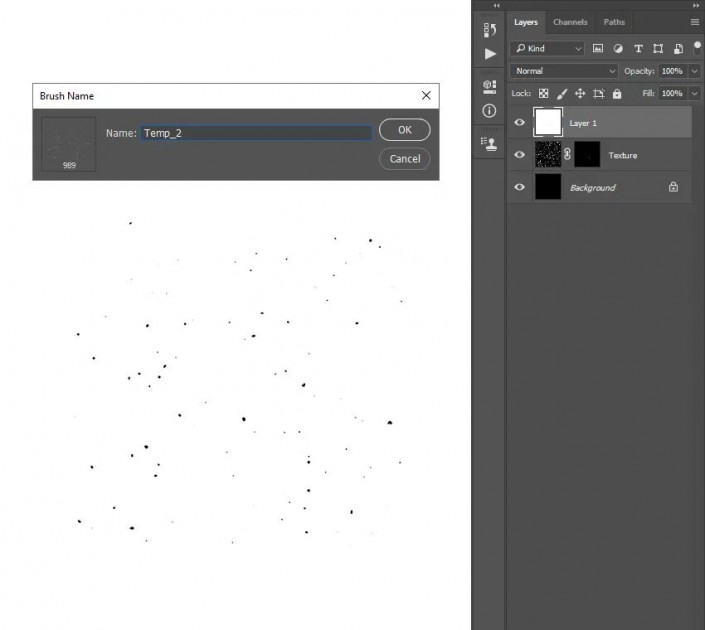
步驟9
按鍵盤上的B,右鍵單擊畫布內的任何位置,選擇Temp_2畫筆,然后按Enter。然后轉到“窗口”>“畫筆”,然后在“畫筆”窗口中使用以下設置:
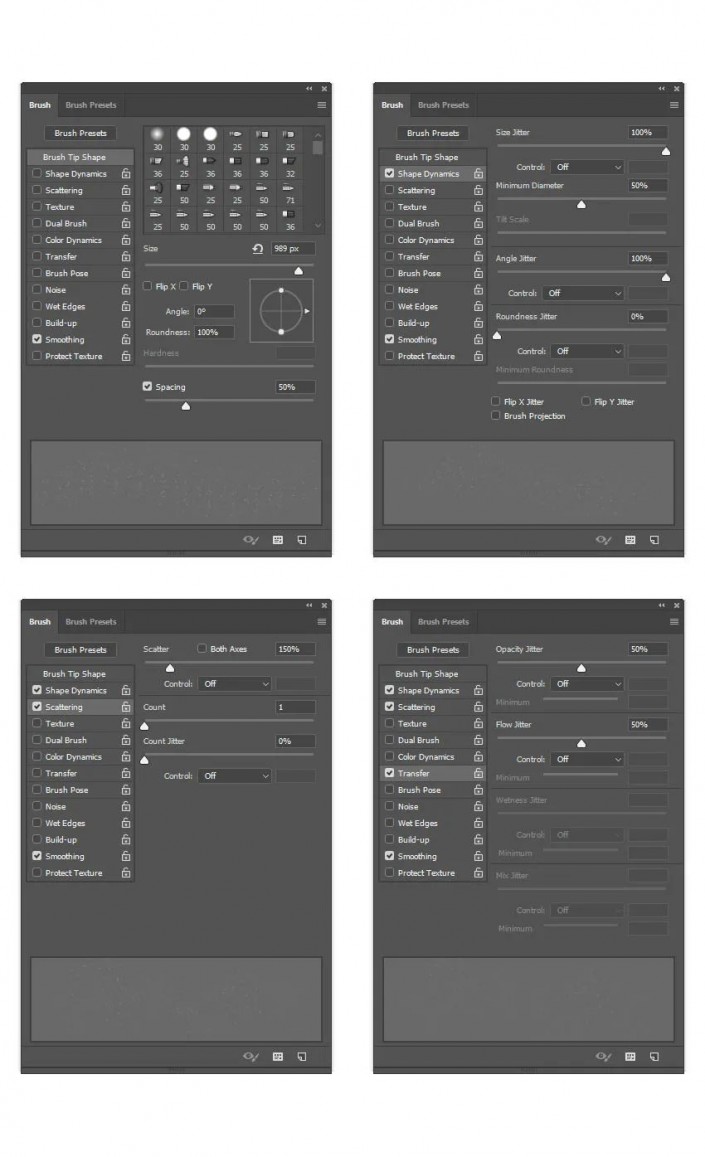
步驟10
現在,要將具有新設置的畫筆定義為新畫筆,請單擊“畫筆”面板右下角的右上角圖標,并將其命名為Dust_Brush_2。
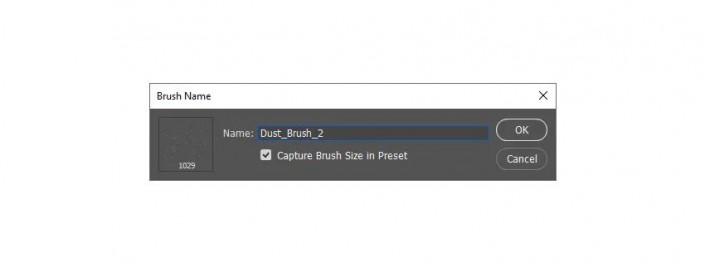
4.應用筆刷
步驟1
在本節中,我們將向Photoshop筆刷添加灰塵顆粒,并將云塵刷應用到照片。首先,通過轉到文件>打開,選擇要使用的照片,選擇您的照片,然后單擊打開。然后,按Ctrl-Shift-N創建一個新層,選擇“畫筆工具”(B),選擇“ Dust_Brush_1”畫筆,將前景色設置為,然后在照片上進行畫筆。之后,將此新圖層的“混合模式”更改為“覆蓋”,并將其命名為Dust_1。
#ffffff
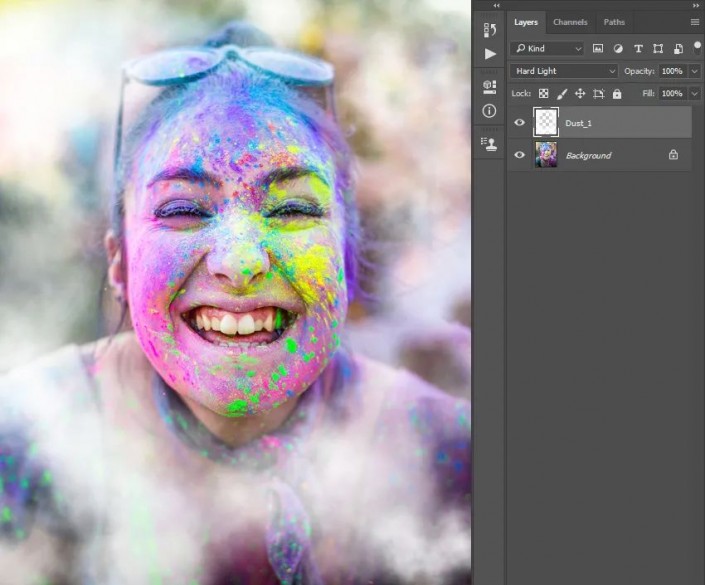
步驟2
現在轉到“圖層”>“新建填充層”>“純色”以創建一個新的純色填充層,將其命名為Dust_1_Color,然后選擇顏色。然后,按鍵盤上的Crrl-Alt-G鍵創建
剪貼蒙版http:///tags/38848/。
#c4d7f8
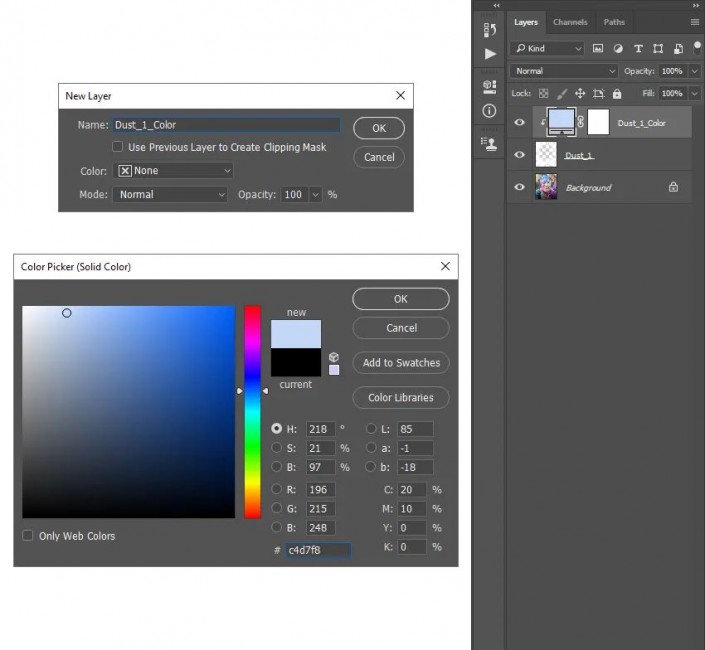
步驟3
重復這些步驟,以創建所需數量的灰塵層。不要忘記同時使用我們創建的Dust_Brush_1和Dust_Brush_2畫筆。隨意使用不同的畫筆設置,不同的顏色層設置和灰塵層混合模式。
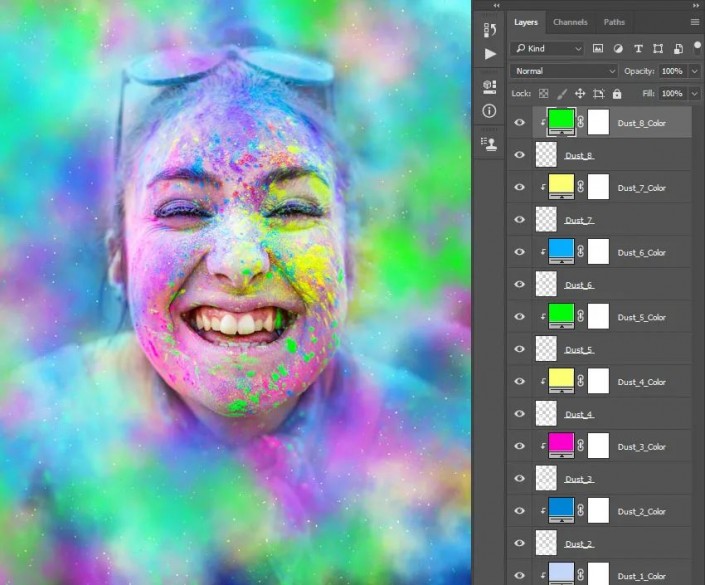
完成:

同學們都已經通過教程完成了,是不是制作起來比較簡單呢,同學們也可以根據教程來制作其他形態的筆刷,比如說雪花效果的筆刷,還有其他都是可以的,就看同學們如何進行創作了,快快動手來試一下吧。
 新手學PS請到:
新手學PS請到: